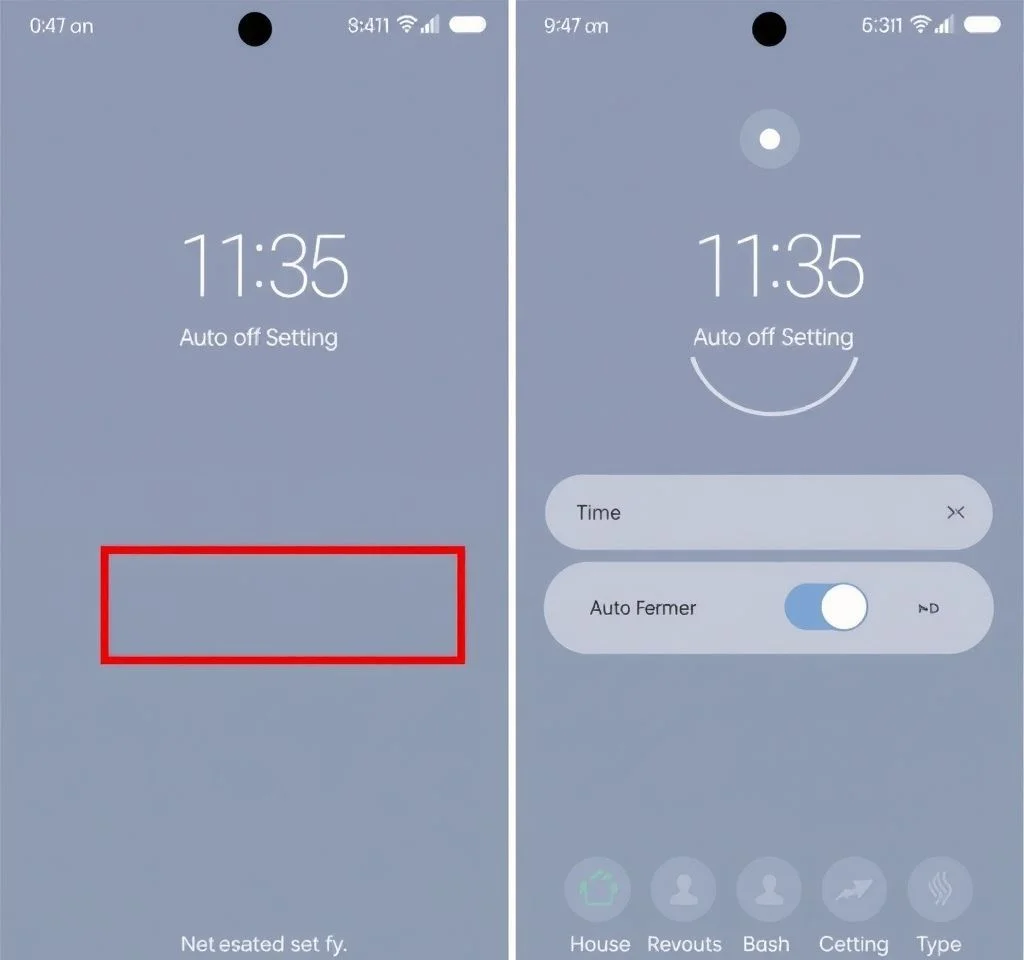
갤럭시 스마트폰을 사용하다 보면 화면이 자주 꺼져서 불편함을 겪는 경우가 많습니다. 특히 긴 글을 읽거나 동영상을 시청할 때, 레시피를 보면서 요리할 때, 혹은 업무용 문서를 참고할 때 화면이 자동으로 꺼지면 매우 번거로워집니다. 갤럭시 화면 자동꺼짐 설정을 조절하거나 완전히 해제하는 방법을 통해 이런 불편함을 해소할 수 있습니다. 본 가이드에서는 일반 설정부터 개발자 옵션까지 다양한 방법을 상세히 알아보겠습니다.
기본 화면 자동꺼짐 시간 설정 방법
갤럭시 스마트폰의 화면 자동꺼짐 시간을 조절하는 가장 기본적인 방법입니다. 먼저 설정 앱을 실행한 후 디스플레이 메뉴로 들어갑니다. 화면 자동꺼짐 항목을 선택하면 15초부터 10분까지 다양한 시간 옵션을 확인할 수 있습니다. 기본값은 일반적으로 30초로 설정되어 있어 많은 사용자들이 너무 짧다고 느끼게 됩니다. 사용 패턴에 따라 2분, 5분, 또는 최대 10분까지 설정할 수 있으며, 더 긴 시간으로 설정할수록 배터리 소모량은 증가합니다. 하지만 완전한 화면 자동꺼짐 해제 옵션은 기본 설정에서는 제공되지 않습니다. 이는 배터리 절약과 화면 번인 방지를 위한 삼성의 정책입니다. 삼성 공식 가이드에서도 최대 10분까지만 설정 가능하다고 명시하고 있습니다.
스마트 스테이 기능 활용하기
스마트 스테이는 사용자가 화면을 바라보고 있는 동안 자동으로 화면을 켜진 상태로 유지해주는 기능입니다. 설정 앱의 고급 기능 메뉴로 들어가 모션 및 제스처를 선택한 후, 화면 보는 중 켜짐 유지 옵션을 활성화하면 됩니다. 이 기능은 전면 카메라를 사용해 사용자의 얼굴과 눈동자를 감지하여 작동합니다. 독서나 웹 브라우징처럼 터치 입력 없이 화면만 보는 상황에서 매우 유용합니다.
- 전면 카메라가 사용자의 시선을 감지하여 자동으로 화면 유지
- 별도의 터치 없이도 화면이 꺼지지 않아 편리함
- 배터리 소모를 최소화하면서도 실용적인 기능 제공
- 어두운 환경이나 카메라가 가려진 상태에서는 작동하지 않을 수 있음
개발자 옵션을 통한 완전 해제 방법
갤럭시에서 화면 자동꺼짐을 완전히 해제하려면 개발자 옵션을 활용해야 합니다. 먼저 설정 앱의 휴대전화 정보 메뉴로 들어가서 소프트웨어 정보를 선택합니다. 빌드 번호를 연속으로 7번 빠르게 탭하면 개발자 옵션이 활성화됩니다. 보안 패턴이나 PIN을 입력하라는 메시지가 나타나면 입력해줍니다. 이후 설정 메뉴 하단에 새로 생긴 개발자 옵션으로 들어가서 화면 켜짐 상태 유지 기능을 활성화합니다. 하지만 이 방법은 중요한 제약이 있습니다.
| 설정 방법 | 장점 | 단점 |
|---|---|---|
| 기본 화면 자동꺼짐 설정 | 간단하고 안전한 방법 | 최대 10분으로 제한됨 |
| 스마트 스테이 기능 | 시선 감지로 자동 작동 | 조명 조건에 영향받음 |
| 개발자 옵션 활용 | 완전한 화면 유지 가능 | 충전 중에만 작동함 |
| 서드파티 앱 사용 | 다양한 커스터마이징 가능 | 추가 앱 설치 필요 |
충전 중 화면 켜짐 상태 유지의 한계점
개발자 옵션의 화면 켜짐 상태 유지 기능은 충전기가 연결되어 있을 때만 작동한다는 중요한 제약이 있습니다. 충전기를 분리하면 일반적인 화면 자동꺼짐 설정으로 되돌아갑니다. 안드로이드 전문가들은 이런 제약이 배터리 보호와 기기 과열 방지를 위한 의도적인 설계라고 설명합니다. 따라서 이 방법은 책상에서 작업하거나 프레젠테이션을 진행할 때처럼 충전기 연결이 가능한 상황에서만 유용합니다.
충전 중이 아닐 때도 화면을 계속 켜두고 싶다면 별도의 앱을 활용하거나 정기적으로 화면을 터치해야 합니다. 배터리 소모량이 크게 증가하므로 꼭 필요한 경우에만 사용하는 것이 좋습니다. 또한 OLED 화면의 경우 장시간 같은 화면을 표시하면 번인 현상이 발생할 수 있어 주의가 필요합니다.
서드파티 앱과 고급 설정 활용법
완전한 화면 자동꺼짐 해제를 원한다면 구글 플레이스토어에서 Caffeine, Keep Screen On, Stay Alive 같은 앱을 설치할 수 있습니다. 이런 앱들은 시스템 권한을 획득하여 화면을 강제로 켜진 상태로 유지합니다. 기술 전문 매체에서 추천하는 방법 중 하나입니다. 빠른 설정 패널에 토글 버튼을 추가하여 쉽게 온오프할 수 있으며, 특정 앱 실행 중에만 작동하도록 설정도 가능합니다. 하지만 이런 앱들은 백그라운드에서 지속적으로 실행되어 시스템 리소스를 사용하며, 배터리 소모량을 증가시킵니다.
또 다른 방법으로는 특정 상황에서만 화면 자동꺼짐을 해제하는 모드와 루틴 기능을 활용할 수 있습니다. 예를 들어 지도 앱 사용 중이나 특정 장소에 있을 때만 화면을 계속 켜두도록 자동화할 수 있습니다. 배터리 최적화 전문가들은 이런 조건부 설정을 통해 배터리 수명과 사용 편의성 사이의 균형을 찾을 것을 권장합니다. 스마트 락 기능과 조합하여 특정 위치나 연결된 블루투스 기기 근처에서만 화면 자동꺼짐 시간을 연장하는 방법도 효과적입니다.



